Ontrack EasyRecovery Premium破解版是一款非常好用的数据恢复软件,帮助用户解决数据丢失的问题,让损坏的文件可以重新使用,使用户的工作不会受到影响。用户可在本站下载到破解版的软件,其中包含安装包以及破解补丁,完成安装之后再使用补丁覆盖即可。
软件介绍
Ontrack EasyRecovery功能强大而完善,如果您不小心从您的存储设备中丢失您的文件的话,可以使用本工具来很好的进行恢复,支持的存储设备也是非常的齐全,如台式机和笔记本电脑硬盘、外部硬盘驱动器、存储卡、SSD驱动器、SD卡等等,恢复效果也非常的好,恢复完整,不会存在丢失和损坏,软件具有强大的扫描引擎,您可以选择您需要恢复的存储设备,然后进行全面而深入的扫描,可预览所有扫描找到的文件,支持保存扫描结果的详细信息,并且能够将您的文件恢复保存到您指定的位置。
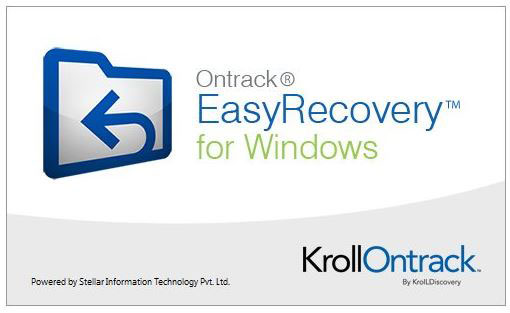
软件特色
1、删除的文件恢复
恢复所有意外删除的文件。
2、分区恢复
从任何存储介质设备上的损坏,删除,格式化和丢失的分区中恢复数据。
3、从崩溃的操作系统/计算机进行数据恢复
提供了创建可启动恢复驱动器的选项,以从崩溃的操作系统或计算机中恢复数据。支持从所有版本的Windows恢复。
4、原始恢复支持
卷和硬盘的原始恢复,以基于签名搜索数据。
5、深度扫描
“深度扫描”会进行全面的基于文件签名的搜索,以在遇到严重数据丢失的情况下最大程度地恢复数据。深度扫描对于恢复普通扫描无法找到的文件特别有用。
6、特定文件搜索
支持在逻辑驱动器/特定文件夹中搜索特定类型的文件。
7、特定文件夹搜索
支持在特定文件夹中搜索丢失和删除的数据。
8、映像创建
支持为硬盘和卷创建映像以进行恢复。
9、预览支持
支持大多数文件类型在恢复之前预览文件。
10、保存并恢复恢复会话
“保存并恢复恢复”选项可在以后恢复数据而无需再次扫描驱动器。
11、BitLocker支持
支持使用BitLocker加密的驱动器。
12、文件系统支持
支持多个文件系统,例如:
Windows文件系统–NTFS,FAT,FAT16,FAT32和exFAT。
CD/DVD文件系统–CDFS,UDF和HFS+。
13、同时扫描文件系统
支持同时扫描多个文件系统,并为您提供最佳的扫描结果。
14、支持的文件类型
默认支持300多种文件类型。此外,还支持添加和编辑自定义文件类型。
15、支持多种驱动器类型
从台式机和笔记本电脑硬盘驱动器,外部硬盘驱动器和笔式驱动器,存储卡,SSD驱动器,SD卡等中恢复数据。
16、操作系统
与Windows10,Windows8.1,Windows8和Windows7兼容。
安装方法
1、在本站下载并解压,得到OntrackEasyRecoveryPremium.exe安装程序和crack破解文件夹
2、双击OntrackEasyRecoveryPremium.exe运行安装,选择软件安装路径,点击next
3、安装完成,去勾启动程序选项,退出向导
4、将crack中的文件复制到安装目录中,点击替换目标中的文件,默认路径C:\Program Files (x86)\Ontrack\EasyRecovery
从现有卷中恢复数据
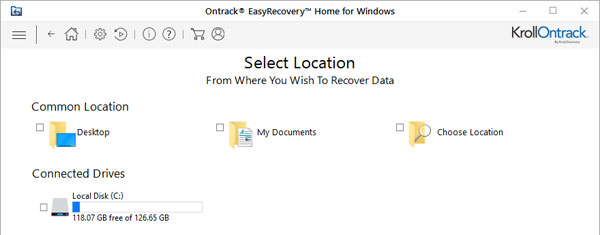
使用Ontrack®EasyRecovery™,您可以从连接到系统的硬盘驱动器或外部存储介质中恢复已删除或丢失的数据。通过在选定的卷或可移动介质上执行恢复,可以找到该卷的几乎所有数据。该应用程序支持NTFS,FAT,FAT16,FAT32和exFAT文件系统。
扫描现有卷:
1.运行Ontrack®EasyRecovery™。
2.在“选择要恢复的内容”屏幕上,选择要恢复的数据类型,即所有内容,文档,文件夹和电子邮件或多媒体文件。
3.单击下一步。
4.在“从以下位置恢复”屏幕上,从“公共位置”或任何已连接的驱动器中选择一个位置。如果要扫描特定的文件夹,请从“公共位置”中选择“选择位置”。浏览到任何所需的位置,选择要扫描的文件夹,然后单击“选择文件夹”。
提示:Ontrack®EasyRecovery™向您显示所连接驱动器的温度和运行状况详细信息。要查看这些内容,请将鼠标光标移至“从中恢复”屏幕中的特定驱动器。温度和运行状况详细信息显示在工具提示中,如下所示:
5.单击扫描。显示扫描过程的屏幕。单击停止可随时停止扫描。
注意:如果您正在扫描使用BitLocker加密的驱动器,将提示您输入解密密码。输入密码以启动扫描过程。
6.扫描过程完成后,找到的文件和文件夹的详细信息将显示在对话框中,如下所示:
7.有关如何预览和恢复扫描数据的信息,请参阅预览扫描结果和保存恢复的文件。
注意:如果要保存扫描的信息并在以后恢复恢复过程,请参阅保存扫描信息。
深度扫描现有卷:
如果无法找到要恢复的数据,运行深度扫描可使您彻底扫描选定的卷。
1.运行Ontrack®EasyRecovery™。
2.在“选择要恢复的内容”屏幕上,选择要恢复的数据类型,即所有内容,文档,文件夹和电子邮件或多媒体文件。
3.单击下一步。
4.从“恢复来源”屏幕中,从“连接的驱动器”中选择一个驱动器。
5.启用屏幕左下方的“深度扫描”切换按钮。
6.单击扫描。显示扫描过程的屏幕。
注意:如果您正在扫描使用BitLocker加密的驱动器,将提示您输入解密密码。输入密码以启动扫描过程。
7.扫描过程完成后,将在对话框中显示找到的文件和文件夹的详细信息。
8.有关如何预览和恢复扫描数据的信息,请参阅预览扫描结果和保存恢复的文件。
注意:如果要保存扫描的信息并在以后恢复恢复过程,请参阅保存扫描信息。
注意:一次只能选择一个卷进行恢复。深度扫描仅适用于连接的驱动器。如果要执行快速扫描,可以禁用深度扫描。
从CD/DVD中恢复数据
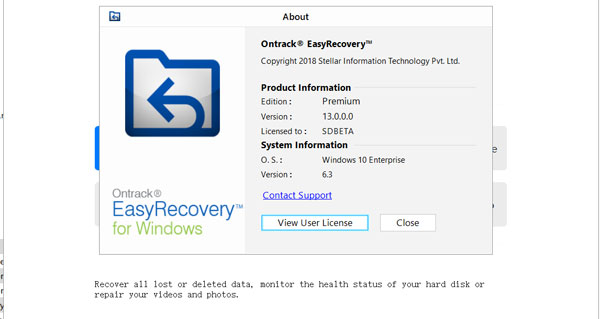
由于多种因素,例如热,灰尘,磁盘划痕,CD/DVD磁盘可能变得不可读或损坏。Ontrack®EasyRecovery™软件可以从损坏的CD-ROM,CD-RW,DVD和DVD-RW光盘中恢复数据。Ontrack®EasyRecovery™应用程序支持从Windows,Linux,UNIX和Macintosh系统上刻录的损坏的光盘介质中进行恢复。该应用程序在选定的光学介质上执行扫描以进行恢复。
要扫描CD/DVD:
1.运行Ontrack®EasyRecovery™。
2.在“选择要恢复的内容”屏幕上,选择要恢复的数据类型,即所有内容,文档,文件夹和电子邮件或多媒体文件。
3.单击下一步。
4.从“恢复来源”屏幕中,从“已连接的驱动器”中选择已连接的CD/DVD驱动器。
5.单击扫描。显示扫描过程的屏幕。单击停止可随时停止扫描。
6.扫描过程完成后,找到的文件和文件夹的详细信息将显示在对话框中,如下所示:
7.有关如何预览和恢复扫描数据的信息,请参阅预览扫描结果和保存恢复的文件。
注意:您一次只能选择一张CD/DVD进行恢复。
标签: 文件修复
装机必备软件



































网友评论